无论出于何种原因,您想阻止一个网站,这比您想象的要简单。虽然它需要一些代码,但主要是复制和粘贴,所有互联网浏览器都允许您轻松阻止个别网站。在继续之前,请确保您充分理解说明。注意:您需要“管理”权限才能进行以下更改。也就是说,您必须是计算机的主要用户并且知道密码。
在 Windows 上阻止网站
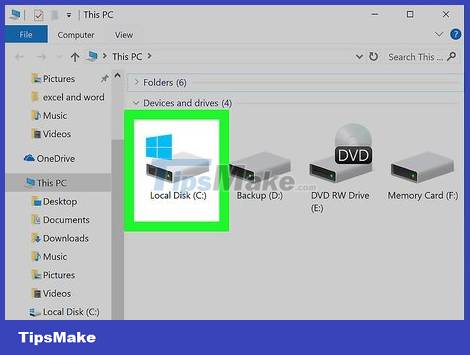
打开我的电脑并找到“C:”驱动器。要在任何浏览器上阻止该网站,您需要访问和编辑“HOST”文件。此文件可帮助您将 www.google.com 等 URL 转换为数字 DNS 地址。但是,只需稍作调整,您就可以使用此开关阻止计算机访问指定的网站。
如果您在 C: 驱动器中没有看到“Windows”文件夹,请尝试查找其他位置。通常我们将 Windows 安装在 C 盘,但有时如果您自己安装 Windows,您也会选择其他驱动器。
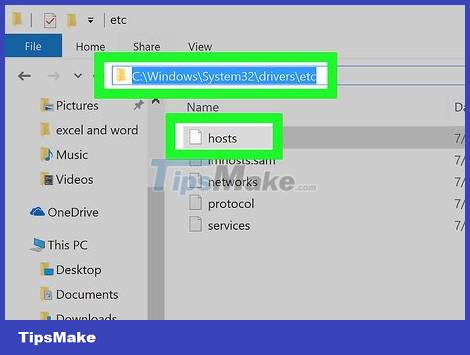
在驱动器中找到“etc”文件夹。转到 Windows -> System32–> 驱动程序–> 等。在 etc 文件夹中,找到文件“Hosts”。
您的目标位置是 C:/WINDOWS/system32/drivers/etc。如果找不到 etc 文件夹,您可以在我的电脑顶部栏中输入此路径。
您可以通过在命令提示符窗口中键入“记事本 C:/Windows/System32/drivers/etc/hosts”来找到它。要使用命令提示符,请在“开始”菜单中找到并打开该程序。
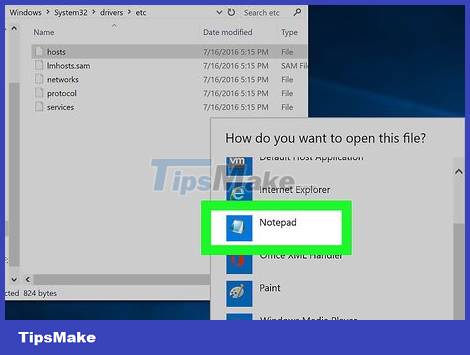
用记事本打开文件“hosts”。双击 Hosts 文件并选择使用记事本打开。这样您就可以编辑文件并阻止特定网站。
如果您没有看到使用记事本打开的选项,请打开记事本程序。然后在记事本中点击“文件”→“打开”,像上一步一样找到Hosts文件。单击文件将其打开。
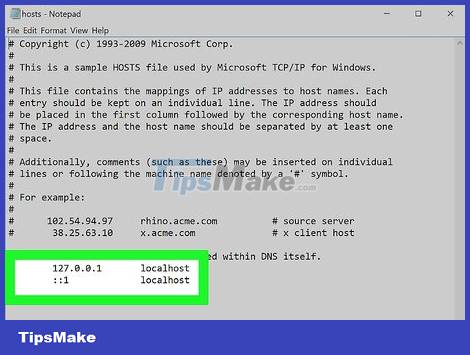
向下拖动文件末尾的空格。您会看到很多代码和文本,但您不必触摸它们。滚动到底部并找到“127.0.0.1 localhost”行。
请勿编辑或更改任何内容。该文件在连接互联网时非常重要,您只需在文本末尾添加几行即可阻止该网站。
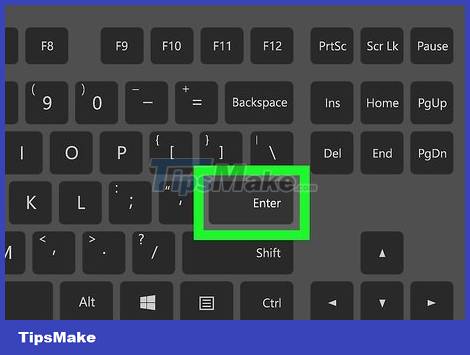
按 Enter 在文本末尾创建一个新行。在“localhost”行下方开始一个新行。
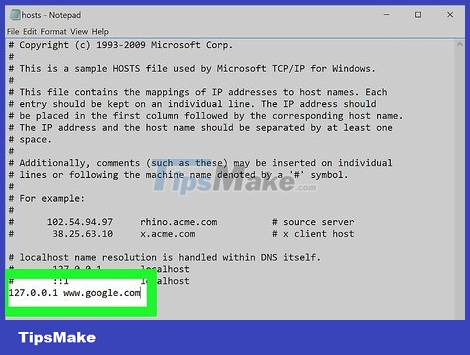
通过在“127.0.0.1”之后输入网址来阻止该网站。在该行的开头键入 127.0.0.1,按空格键,然后键入网站的 URL。例如,要阻止 Google,您可以输入“127.0.0.1 www.google.com”。
网址前不要加“http://”,这样就不会屏蔽该网站。
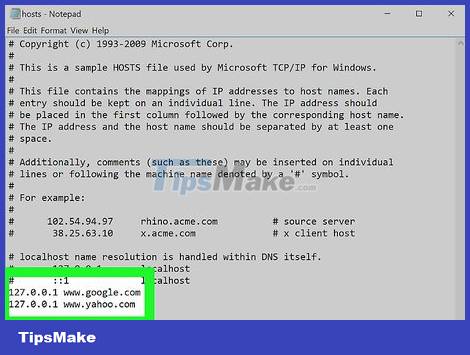
添加其他网站以使用单独的行进行阻止。如果您想阻止多个网站,只需按“输入”即可获得换行符。键入 127.0.0.1 和网站 URL。此方法不限制阻止页面的数量。
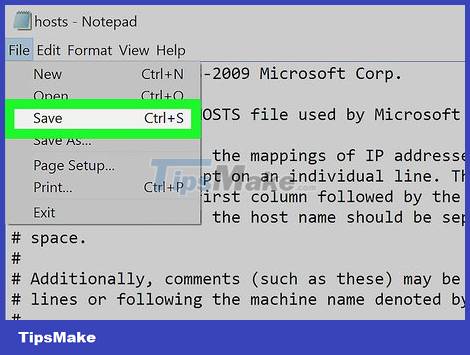
保存存档。屏蔽页面后,点击“文件”→“保存”。如果您正在使用浏览器,请关闭它,然后重新打开它。该网站将在所有浏览器上被阻止。
在 Mac 上阻止网站
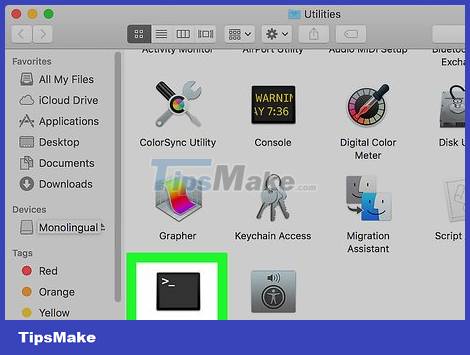
打开终端。这是您可以对 Mac 进行管理更改的程序。使用搜索栏或查看 Finder /Applications/Utilities/Terminal。
终端有一个带有白色字母的黑色窗口图标。它允许您在计算机上执行代码。

复制当前的主机文件,以防它被错误地编辑。虽然变化不大,但最好还是备份一下。要自动执行此操作,请在命令行中输入命令“sudo /bin/cp /etc/hosts /etc/hosts-original”,然后按“回车”。
可能会要求您输入管理员密码。这是刚启动时用于打开设备的密码。
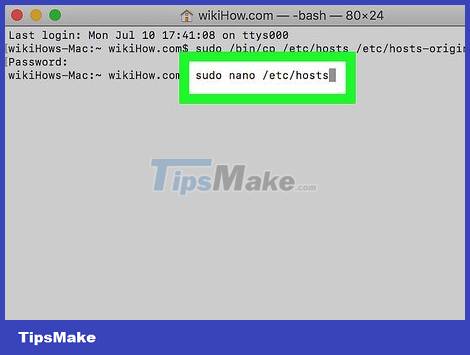
打开主机文件。输入“sudo nano /etc/hosts”并按“enter”在另一个窗口中打开“hosts”文件。这是需要编辑以阻止网站的文件。向下滚动,跳到最后一行(通常是带有“localhost”的短语)。
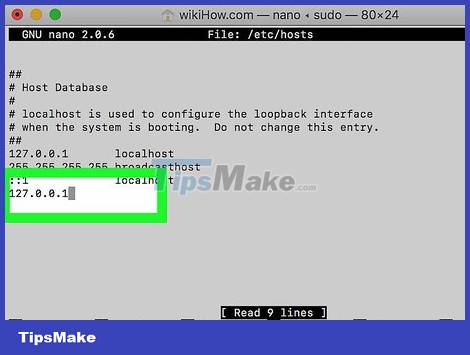
以 127.0.0.1 开始新行。这是告诉计算机阻止网站的行。键入数字并按空格键。
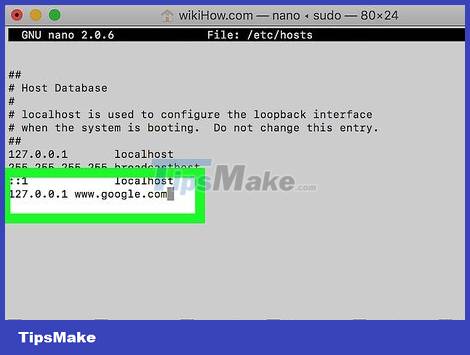
在数字后面添加您要阻止的网站。在空格后输入网站的 URL,以 www 开头。例如,如果您想阻止 Google,请输入“127.0.0.1 www.google.com”。不要忘记单独输入一行。
请勿在 URL 前添加“http://”。
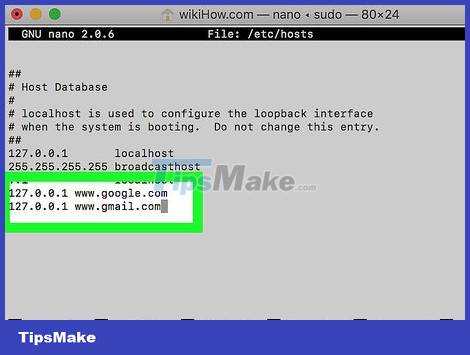
分别向每一行添加更多页面。如果要添加页面,请按回车键,然后输入 127.0.0.1,即网站的 URL。计算机将在所有浏览器上完全阻止该网站。
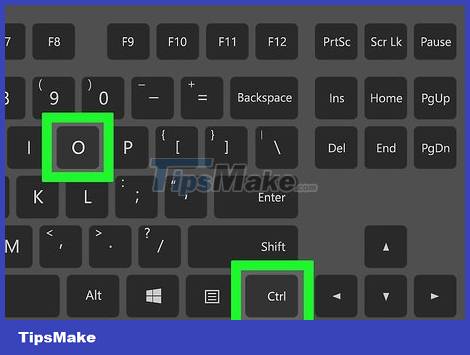
保存存档。按控制键 +“O”(字母 O,而不是“零”)保存文件,然后关闭窗口。更改即将生效。
重置缓存以应用更改。在终端中,输入“sudo dscacheutil -flushcache”并按“回车”。这是一个缓存清理,允许您应用更改。打开浏览器检查更改是否生效。
如果没有,请再次检查主机文件,确保在页面底部的单独行中以正确的格式更改它。
如果还是不行。重新启动机器并再次加载页面。这次计算机将阻止该网站。
在不同的浏览器上阻止网站
IE浏览器
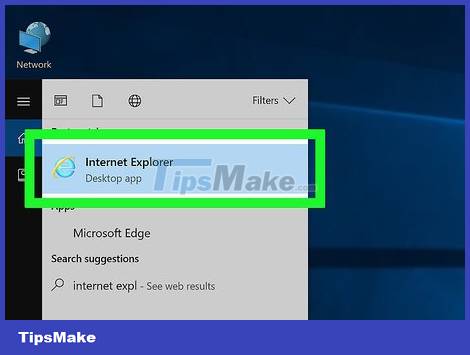
打开 Internet Explorer。Internet Explorer (IE),微软的浏览器允许您在不采取太多行动的情况下阻止网站。但是,这些更改不会影响其他浏览器,例如 Firefox。
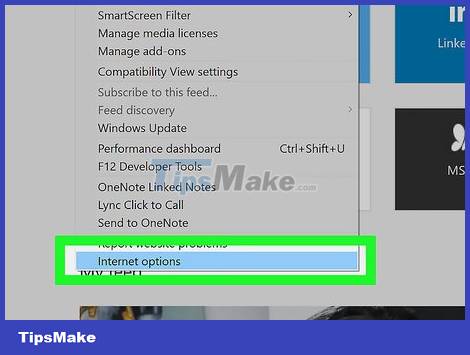
在顶部菜单中,单击工具 > Internet 选项。您将看到一个设置窗口,允许您调整要阻止的页面。窗口顶部有许多选项卡,您可以在其中调整设置。
在较新版本的 IE 上,您会看到一个轮子图标而不是“工具”。点击滚轮,选择“安全设置”。
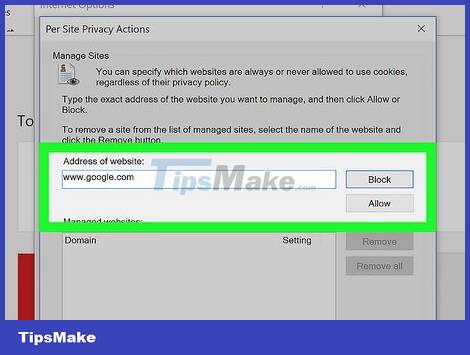
单击“隐私”选项卡,单击“站点”。输入您要阻止的网站的地址,然后单击“确定”。使用此方法,您一次只能阻止一个网站。
在较新版本的 IE 上,您必须单击“受限站点”>“站点”。
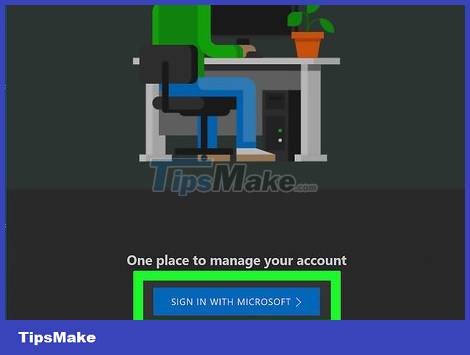
使用 Microsoft 帐户在新的 IE 浏览器(即 Edge)上阻止特定网站。要在新版本的 Internet Explorer 上阻止网站,该版本已经过大修并重命名为“Edge”,您需要一个 Microsoft 帐户。因此,您可以调整您的在线偏好以阻止您的帐户访问任何网站。
为此,请访问 https://account.microsoft.com/family/about?refd=windows.microsoft.com
Mozilla Firefox 或 Google Chrome
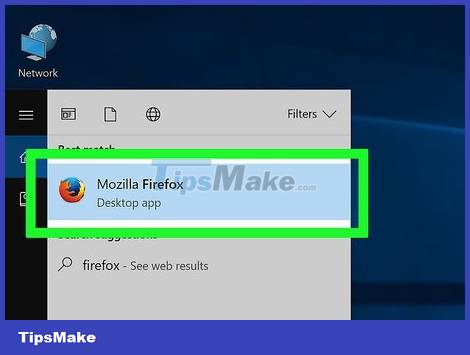
打开网络浏览器。Firefox 和 Chrome 没有内置的网站拦截功能,您可以下载免费插件以方便操作。
在 Chrome 上,您需要访问 Chrome 网上应用店。在 Firefox 上,附加组件称为“附加组件”。
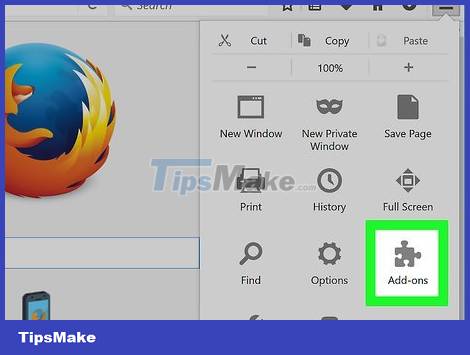
访问您需要的附加组件选择。单击 Firefox 浏览器右上角的 3 个灰色水平条,选择“附加组件”以访问家长控制选项或阻止网站。在 Chrome 上,单击屏幕左上角的“应用程序”按钮,然后单击“网上应用店”。
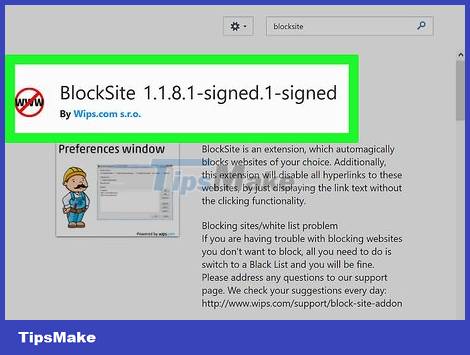
查找并下载相应的插件。Mozilla 有一个方便的页面,其中包含最好的家长控制和网站阻止功能。如果只是常规网页拦截,可以选择“BlockSite”。
如果您正在寻找更强大的程序,请在在线商店或附加库中搜索“家长控制或过滤器”。这些程序具有特殊控件,因此它们可以阻止各种网站,类似于暗网过滤器。
下载后,插件将被激活并询问您要阻止哪些站点。
如果找不到插件,请单击角落的 3 个水平条,然后选择“附加组件”(Firefox)或“扩展”(Chrome)。
苹果浏览器
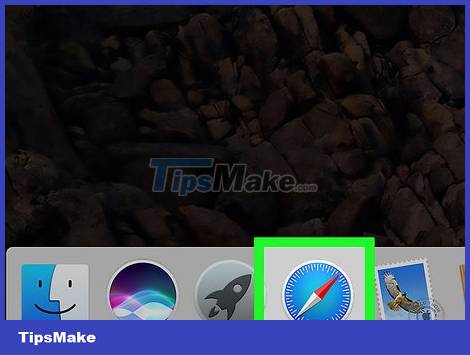
打开 Safari,然后单击屏幕右上角的 Apple 图标。您将看到设置和选项出现。Safari 不会阻止网站,而是更严格地限制您选择的网站。
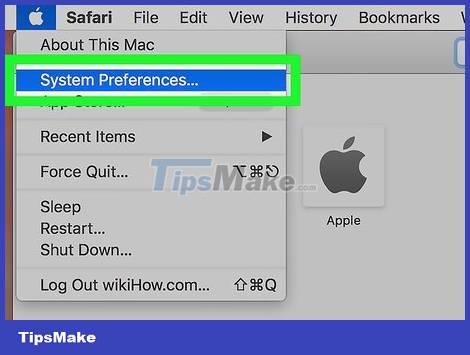
选择系统偏好设置并寻找家长控制。此功能允许您阻止网站并为自己设置一个“父帐户”以了解其他人可以在 Safari 上访问的内容。
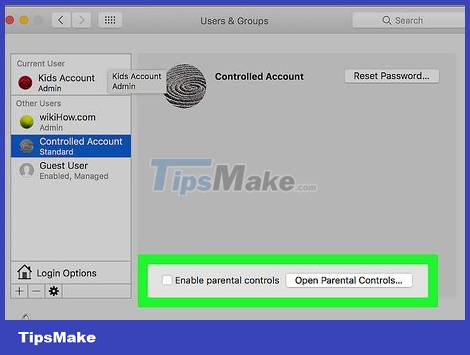
点击“将此帐户转换为家长控制帐户”。(将此帐户转换为父帐户)。这需要您输入管理员密码——启动时用于登录计算机的帐户。输入密码后,您将看到家长控制窗口。
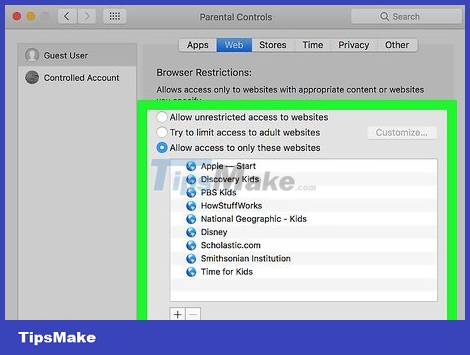
单击“Web”>“仅允许访问这些网站”。(只允许访问这些网站)。这是在 Safari 上启动有限功能的操作。您可以使用“+”和“添加书签”添加页面。
要重新获得完全控制权,只需取消选中“仅允许访问这些网站”。


评论